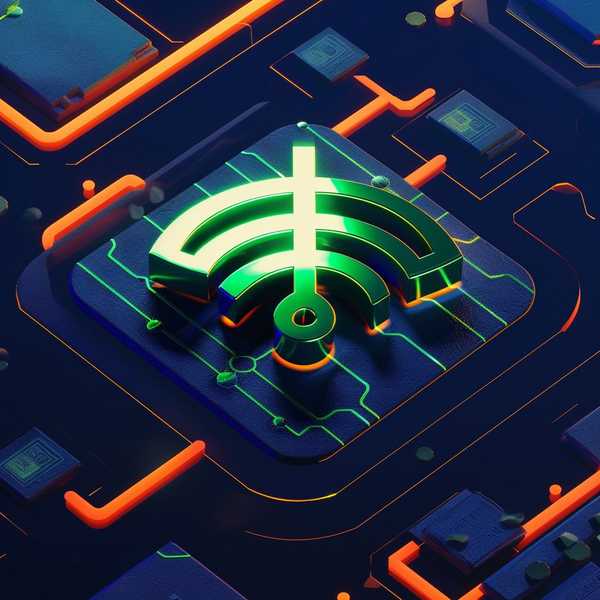想在iPhone 6上快速截图?只需同时按下侧边电源键和Home键,听到快门声即成功!若习惯触控操作,还可开启辅助触控功能,通过屏幕小白点一键截屏。下面将详细解析多种方法及实用技巧,满足不同场景需求。
1、物理按键截屏

这是iPhone 6最基础的截图方式,操作简单高效。具体步骤为:同时按住机身右侧的「电源键」和屏幕下方的「Home键」,约1秒后屏幕会闪烁并伴随快门声,截图即自动保存至相册的「截屏」文件夹中。需注意两点:一是按键需同步按压,若先后按下可能触发锁屏或返回主界面;二是按压时间不宜过长,避免误触强制重启。此方法适用于大多数场景,尤其是需要快速抓屏的情况。
2、辅助触控截屏

若物理按键失灵或偏好触控操作,可通过「辅助触控」功能实现。首先进入「设置」-「通用」-「辅助功能」,开启「辅助触控」并自定义菜单,添加「屏幕快照」选项。启用后,屏幕会出现可拖动的半透明小白点,点击选择「设备」-「更多」-「屏幕快照」即可完成截图。此方法优势在于可单手操作,且能避免频繁按压物理按键造成的损耗,适合手部不便或Home键老化的用户。
3、截图管理与编辑
截图成功后,左下角会短暂显示缩略图,轻点可快速进入编辑界面,使用「标记」功能添加文字、涂鸦或裁剪。所有截图默认保存在「照片」应用的「媒体类型」-「截屏」相簿中,建议定期整理以免占用存储空间。如需长截图,iPhone 6虽不支持原生整页截取,但可通过第三方应用(如Picsew)拼接多张截图实现。
4、常见问题解决
若截图失败,首先检查按键是否正常(电源键+Home键组合),或尝试重启设备。存储空间不足也可能导致无法保存截图,需清理相册或卸载无用应用。对于系统故障,可更新iOS版本或使用专业工具修复;若为硬件问题(如按键损坏),则建议联系苹果官方支持。特殊场景下(如游戏全屏时),可借助电脑端工具(如爱思助手)实时截取手机画面。
掌握这些方法后,无论是日常记录信息还是分享内容,iPhone 6的截图操作都能轻松应对。根据个人习惯选择最适合的方式,搭配编辑和管理技巧,让截图功能发挥更大价值。